Cara Mencegah Pengguna Standar dari Menghapus Printer di Windows 10
Miscellanea / / August 04, 2021
Printer adalah salah satu komponen penting dari Komputer mana pun. Hari ini di masa digitalisasi, mereka terbukti sangat membantu dan berharga. Namun, dengan komputer Publik, seperti yang ada di sekolah, kantor, dan organisasi lain, selalu ada ancaman bahwa pengguna standar menghapus printer di Komputer.
Mempertimbangkan platform publik, sangat sulit untuk menemukan dan menghentikan pengguna melakukan hal yang sama; namun, Anda dapat mencoba beberapa tindakan pencegahan.

Cara Mencegah Pengguna Standar dari Menghapus Printer di Windows 10
Hari ini di artikel ini, kami telah menyiapkan panduan terperinci yang akan menjelaskan kepada Anda "Bagaimana Mencegah Pengguna Standar dari Menghapus Printer di Windows 10"? Anda dapat menggunakan metode ini untuk versi Windows apa pun dengan cara yang sama. Silahkan lihat:
Cara 1: Gunakan GPO untuk Mencegah Pengguna dari Menghapus Printer:
Jika Anda bermasalah dengan Pengguna Standar Menghapus Printer di komputer Windows 10, maka solusi pertama yang dapat Anda coba adalah menggunakan GPO. Untuk melakukannya, ikuti langkah-langkah yang diberikan di bawah ini:
- Pertama, luncurkan JALANKAN kotak dialog dengan menekan Windows + R sama sekali.

- Sekarang di dalam ruang teks kosong, ketik gpedit.msc dan kemudian klik baik. Ini akan meluncurkan Editor Kebijakan Grup Lokal jendela di layar Anda.
- Di dalam Jendela Group Policy Editor, buka Konfigurasi Pengguna -> Template Administratif -> Panel Kontrol -> Printer.

- Sekarang, masuk ke menu panel kanan dan klik dua kali Mencegah penghapusan printer.
- Di layar berikutnya, klik tombol melingkar sebelum Diaktifkan dan kemudian klik BAIK.
Setelah Anda menerapkan pengaturan di atas, ini akan mencegah pengguna menghapus printer di komputer umum. Meskipun mereka akan mencoba melakukannya, mereka akan menerima prompt yang menyatakan, “Operasi ini telah dibatalkan karena pembatasan yang berlaku pada komputer ini. Silakan hubungi administrator sistem Anda ”.
Cara 2: Gunakan Peninjau Suntingan Registri untuk Mencegah Pengguna Menghapus Pencetak:
Untuk pengguna yang memiliki Windows edisi standar atau rumahan, mereka juga dapat mengubah registri dan mencegah pengguna mana pun menghapus printer dari komputer mereka. Untuk melakukannya, ikuti langkah-langkah yang diberikan di bawah ini:
- Pertama, luncurkan JALANKAN kotak dialog dengan menekan Windows + R sama sekali.

- Sekarang di dalam ruang teks kosong, ketik regedit dan kemudian klik baik. Ini akan meluncurkan Editor Registri jendela di layar Anda.
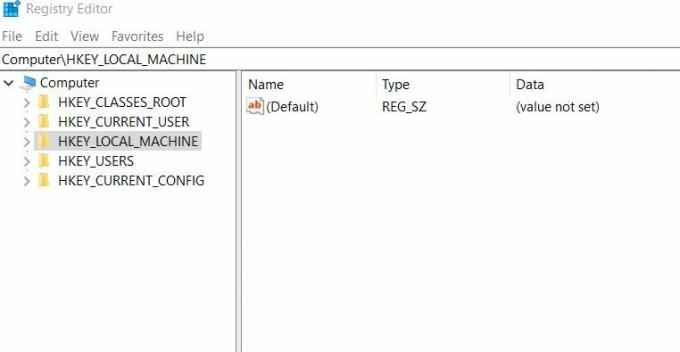
- Sekarang di dalam jendela Editor Registri, arahkan ke jalur berikut HKEY_CURRENT_USER \ Software \ Microsoft \ Windows \ CurrentVersion \ Policies \ Explorer
- Lebih jauh dari menu panel kanan, klik dua kali entri DWORD NoDeletePrinter lalu ubah Nilai bidang data ke 1. Sekarang klik baik.
- Akhirnya, tutup jendela editor registri lalu Hidupkan Kembali komputer Anda.
Sekarang tidak ada pengguna yang dapat menghapus printer dari komputer Windows 10 mereka.
catatan: Jika Anda tidak ingin mencegah pengguna menghapus printer, cukup ubah nilai NoDeletePrinter ke 0.
Kami telah mencoba menjelaskan 2 metode cepat dan mudah pada artikel di atas. Kedua metode ini akan membantu Anda jika Anda ingin mencegah pengguna standar menghapus printer di komputer Windows 10.
Iklan
Di akhir artikel ini, kami berharap informasi yang disebutkan di atas bermanfaat bagi Anda. Setelah membaca artikel ini, jika Anda memiliki pertanyaan atau tanggapan, silakan tulis komentar di kotak komentar di bawah ini.



